この記事では、Googleタグマネージャー(GTM)、コンバージョン設定について説明します。
- コンバージョンタグとは?
- コンバージョンタグの名称
- コンバージョンタグの仕組み
- コンバージョンタグの設置方法
- Googleタグマネージャー(GTM)を使う方法(基本)
目次
コンバージョンタグとは?
リスティング広告などのインターネット広告の成果を知るために必要な計測タグです。
リスティング広告を経由してサイトに訪れたユーザーのコンバージョン数(Webサイト上で獲得できる最終的な成果)を計測するために、コンバージョン地点となるWebページに張り付けるタグです。
コンバージョンタグの名称
グローバルサイトタグ
コンバージョントラッキングにまず必要なのがグローバルサイトタグになります。
グローバルサイトタグを設置したページにおける、以下の情報が保存されます。
- サイトに訪れたユーザーの情報
- ユーザーがクリックした広告の情報
グローバルサイトタグは効果を計測したいウェブサイトのすべてのページに設置する必要があります。
イベントスニペット
イベントスニペットはサンキューページや購入ボタンなど、コンバージョンを計測したい部分に設置します。
設置後はグローバルサイトタグと連携し、コンバージョンを計測します。
コンバージョンの例として、
- サンキューページの表示(商品購入や申込の後に表示される「ありがとうございました」ページ)
- クリック(商品の購入ボタンなど)
があげられます。
これらが実行された時に、イベントスニペットがコンバージョンとしてカウントします。
コンバージョンタグの仕組み
グローバルサイトタグによって、ユーザーがアクセスしてきたタイミングで以下の情報を収集します。
- サイトに訪れたユーザーの情報
- ユーザーを誘導した広告のクリックに関する情報
※このような履歴データの事をCookieと言い、Cookieを利用することで、Webサイト側はユーザーの識別が可能になります。
ユーザーがコンバージョンアクション(商品購入や申し込みなど)を起こしたタイミングで、設定していたイベントスニペットが動作。
コンバージョンが発生したことをGoogle広告アカウントに知らせます。
コンバージョンタグの設置方法
Googleタグマネージャー(GTM)を使う方法
大まかな手順は以下の通りです。
- アカウント・コンテナの作成
- サイトに GTM タグを設置
- タグを登録
- トリガー(タグ発動ページ)を登録
- テストキャンペーンを作成する
- タグの発火確認・公開
- テストキャンペーンを有効にし、コンバージョンが取れているか確認する
①アカウント・コンテナの作成
まずはGTMの公式サイト(https://marketingplatform.google.com/intl/ja/about/tag-manager/)を表示します。
右上の「タグマネージャーにログイン」をクリックします
タグマネージャーの画面右上の人のアイコンをクリックし、「オーエス太郎」でログインされているか確認します▼

「アカウントを作成」をクリックし、下記情報を入力します。▼
・「アカウント名」→クライアント名など分かる名称を入力
・「国」→日本
・「Google や他の人と匿名でデータを共有」→チェックは入れない
・「コンテナ名」→クライアント名など分かる名称を入力
・「ターゲットプラットフォーム」→WEBを選択
・全項目入力後、「作成」を選択
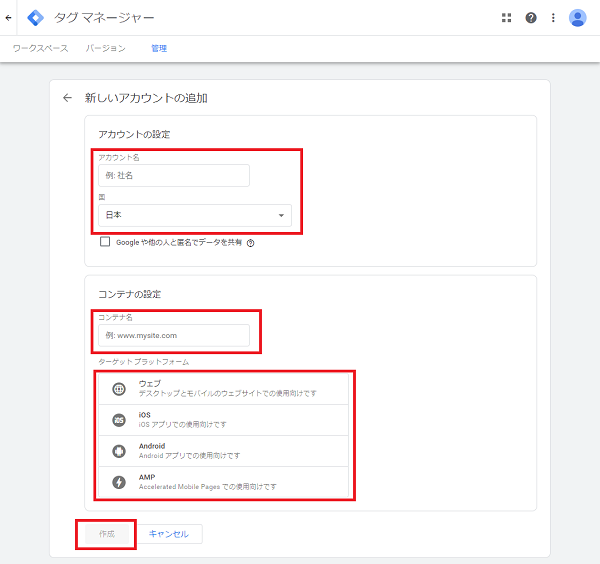
利用規約が表示されるので、内容を確認のうえ「はい」を選択▼
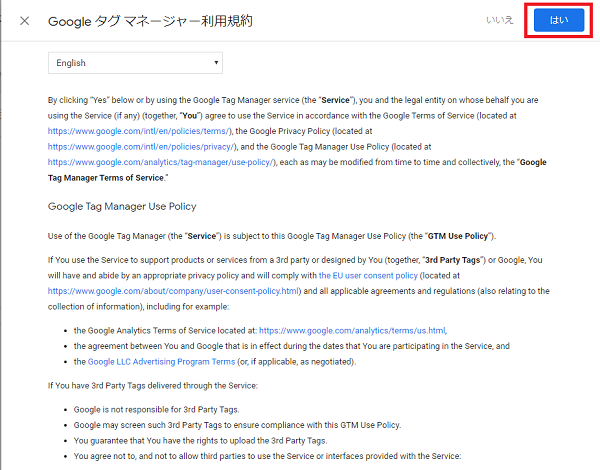
GTMタグが表示されるので、PCの「メモ」機能で全文コピペをします▼

※必ず、どのコードをどの場所に貼るかという説明文も一緒にコピペしてください
※誤って×ボタンで表示を消してしまっても、タグマネージャー管理画面から「管理」タブ→「Googleタグマネージャーをインストール」をクリックすると同じ内容が表示されます。
②サイトにGTMタグを設置
コピペしたメモはサイト管理者(作成者)に送付します。
送付時はメール、又はチャット等で「GTMタグを送付します、○○(広告に使用するサイト)ページに設置をお願いします」と伝えてください。
③タグを登録
各媒体の必要なタグを登録していきます。タグの登録は、GTM の左メニュー「タグ」の右上「新規」ボタンから行えます。
各媒体ごとのタグの登録方法
【Google広告】タグの登録方法 http://oslp.xsrv.jp/katimake/google_003
【Yahoo広告】タグの登録方法 http://oslp.xsrv.jp/katimake/yahoo_005
【LINE広告】タグの登録方法 http://oslp.xsrv.jp/katimake/line_003
【Facebook・instagram広告】タグの登録方法 http://oslp.xsrv.jp/katimake/fb_004
【Twitter広告】タグの登録方法
④トリガー(タグ発動ページ)を登録
次にトリガーを追加するので、トリガーマークをクリックします▼
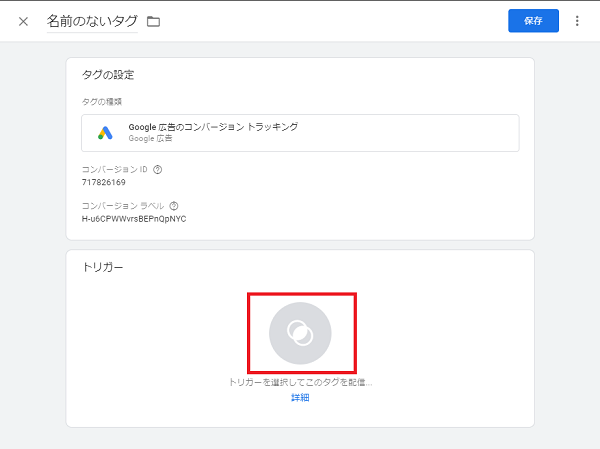
イベントタグ・コンバージョンタグを発動させたいページの条件を登録します。
各トリガーごとの設定方法
・CTAボタン等のクリック数を計りたい
【GTM】CTAクリックのトリガー設定方法 http://oslp.xsrv.jp/katimake/gtm_003
・お問合せコンバージョンなどを計りたい
【GTM】問合せCVのトリガー設定方法 http://oslp.xsrv.jp/katimake/gtm_004
・サンクスページURLがない場合のコンバージョンを取りたい
【GTM】サンクスページURLがない場合のCVのトリガー設定方法 http://oslp.xsrv.jp/katimake/gtm_005
⑤テストキャンペーンを作成する
コンバージョンタグを設置したら、入稿シートで作成したキャンペーンとは別でテスト用に作成します。
①下記内容でテストキャンペーンを作成する
キャンペーン名・グループ名:テスト
キーワード:基本的に固有名詞(会社名など)がヒットしやすいので、指名キーワードで完全一致、フレーズ一致、部分一致で設定します
※指名が表示されない場合、一般キーワードで設定します。
入札単価:100円くらい(表示されない場合は表示されるまで入札をあげる)
②上記内容で入稿し、審査中の間はキャンペーンを有効のままにし、逐一審査が通過しているかチェックします。
③審査通過後はすぐにキャンペーンをオフにしてください。
⑥タグの発火確認・公開
すべてのタグの登録が完了したら、プレビューモードを使ってタグが正しく発動していることを確認し、公開作業を行います。
先ほど設定したコンテナの「ワークスペース」の画面右上にある「プレビュー」をクリックします。
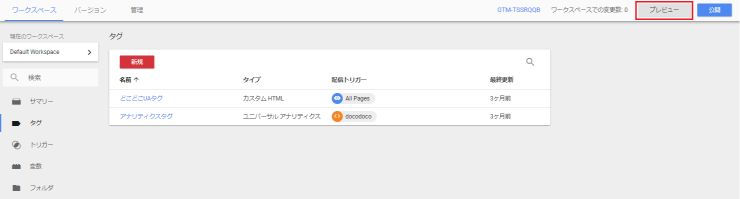
プレビューモードが有効になると、「Tag Assistant」のページが現れるので
URLにタグ設置したサイトURLを入力し、startをクリックします▼
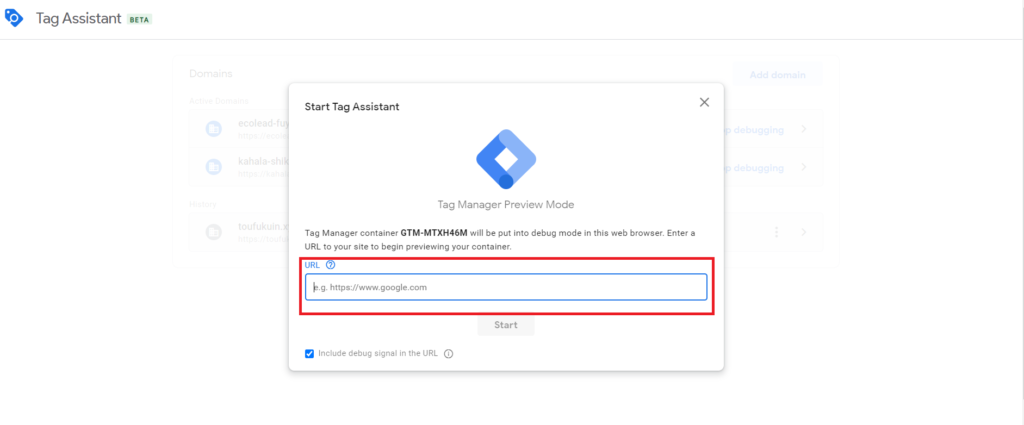
タグアシスタントページとタグ設置したサイトが別ウィンドウで表示されます。
タグアシスタント画面右上にconnectedとなっているのを確認し、タグ設置をしたサイトでトリガー設定したアクションをすると
TagsFiredにタグが表示されるのを確認できます。
※プレビューモードを終了するときはタグアシスタントページの左上の×を押して、stop debbugingをクリックします。
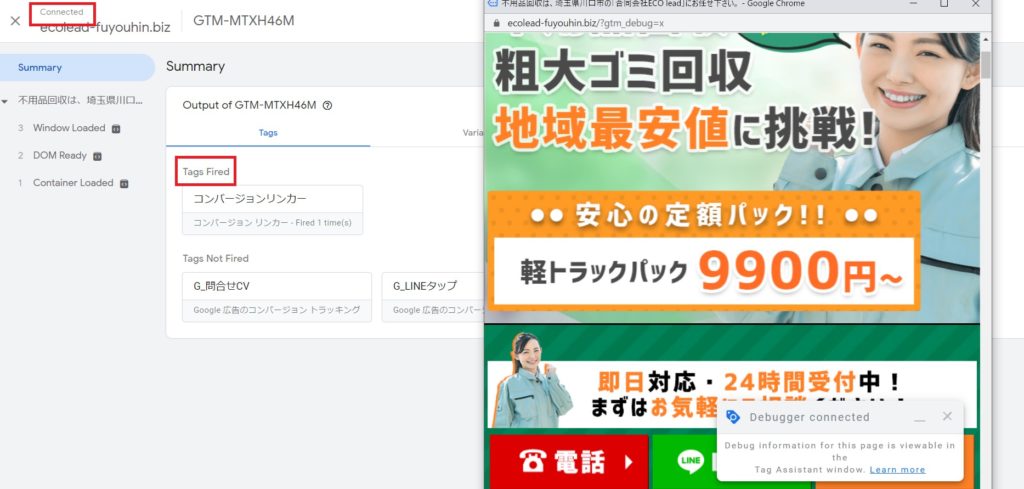
すべてのタグ発火を確認出来たら、プレビューモードを終了し、プレビューモード横の「公開」を選択。
下記画面が表示されるので、
バージョン名:日付と公開(2021年1月1日に公開するのであれば20210101公開と入れる)
バージョンの説明:入力不要
と入力し、右上の公開を選択し完了です。
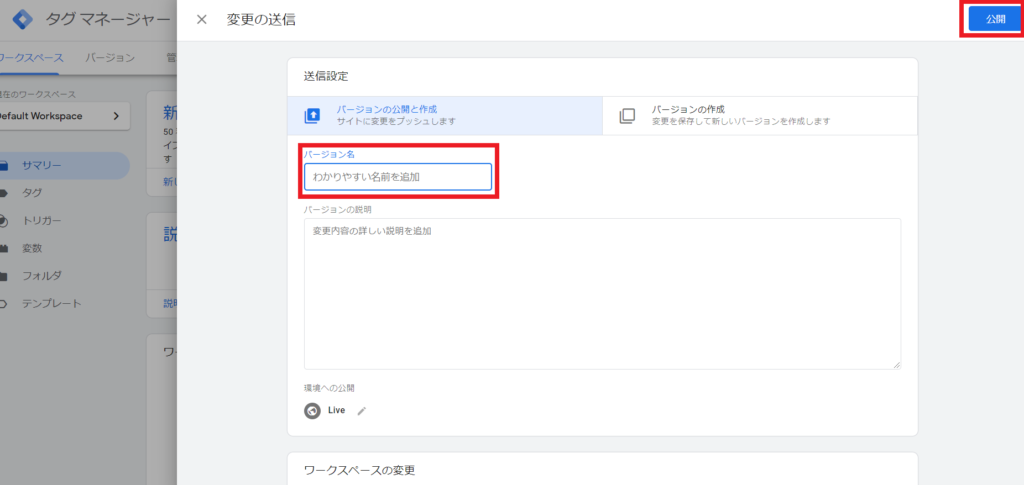
⑦テストキャンペーンを有効にし、コンバージョンが取れているか確認する
各タグの設置後、実際に配信された広告で正常にコンバージョンが取れているか確認をします。
※このコンバージョンテストはリスティング広告のときのみ実施します。
確認する手順は以下のとおりです。
- テストキャンペーンの審査通過後、キャンペーンを有効にします。
- Googleタグマネージャーでプレビューモードをオンにします。
- 各媒体でテストキャンペーンで設定したキーワードを検索し、設定した広告が検索結果に上がっているか確認します。
- 検索結果に上がっていたら広告をクリックし、広告管理画面にてテストキャンペーンの配信をオフにします。
- サイト上でコンバージョン確認したいボタンをクリックします。
お問合せフォームの場合は下記情報を入力して送信し、電話タップの場合は電話が実際に繋がりますので下記の対応を実施してください。
お問合せフォームの場合
お問合せフォームに下記テンプレート内容を記載し送信します。
【名前】
株式会社オーエス
【かな】
かぶしきかいしゃおーえす
【カナ】
カブシキガイシャオーエス
【住所】
171-0014
東京都豊島区池袋3-1-2光文社ビル8F
【電話番号】
03-3982-5611
00-0000-0000
【備考欄】
ご担当者様
いつもお世話になっております。
株式会社オーエスのリスティング広告運用チームです。
このメールはリスティング広告の配信テストですので、
大変お手数ですが、確認後破棄をお願い致します。
引き続きよろしくお願い致します。
電話タップの場合
お世話になっております。
株式会社オーエスの○○と申します。
株式会社〇〇様でお間違いないでしょうか?
はい→ インターネット広告からの電話がつながっているかどうかの
確認のお電話になります。
お電話番号は、(転送先番号)でお間違いないでしょうか。
違います→ かしこまりました。再度確認後、またご連絡させて頂きます。
先程、広告経由のお電話ですという様なアナウンスは御座いましたでしょうか。
流れなかった → かしこまりました。再度確認後、またご連絡させて頂きます。
そうしましたら確認事項は以上となりますので、
ご対応ありがとうございました。失礼いたします。
フォーム送信または切電後、Googleタグマネージャーにコンバージョンタグが発火しているかを確認し完了です。
 KatiMake
KatiMake